Cómo crear cabeceras para Google Classroom con Canva
Hoy os traigo un tutorial sencillo que me habéis preguntado muchas veces. Cuando en formaciones muestro mi Google Classroom, veis que tengo una cabecera diferente a la «común» que viene en Classroom y me preguntáis «¿Cómo has hecho esa imagen?». Así que hoy os resuelvo todas las dudas de cómo hago mis propias imágenes para la cabecera de Google Classroom.
Para ello utilizo Canva, quizá muchos/as de los que estáis leyendo por aquí ya la conozcáis, y para quienes no, pues es una aplicación online que nos permite crear diseños de todo tipo. Y es que desde hace un tiempo, ha salido Canva for Education, y han incorporado muchas cosas nuevas para educación en la aplicación, ¡me encanta!.
Diseño de cabeceras de Google Classroom en Canva
Realizar una imagen de cabecera es sencillo, al entrar en Canva con nuestra cuenta, tenemos que ir al buscador y escribir «encabezado Google Classroom». Y ya automáticamente nos va a ofrecer todas las plantillas que vamos a tener. Aquí lo difícil es elegir cuál quedarte de las plantillas. ¡Hay muchísimas!.
Una vez que tengas decidida la plantilla a usar, ya puedes luego modificar lo que quieras de ella, y ponerla a tu gusto. Puedes cambiar colores, añadir más iconos. En el vídeo que he preparado a continuación te muestro cómo hago para cambiar un poco el aspecto de la plantilla y cómo lo personalizo. Te dejo a continuación el vídeo tutorial que he preparado.
Insertar la cabecera personalizada en Google Classroom
Una vez que hemos creado nuestra cabecera, toca descargarla. En Canva es muy sencillo, al darle a descargar, tenemos que seleccionar la opción de PNG. Una vez seleccionada, tenemos que elegir qué paginas queremos descargar. Seleccionamos la que queramos descargar y listo. Ahora nos iremos a nuestro Google Classroom, y una vez dentro de la clase, en la cabecera pincha en seleccionar foto. Una vez ahí, selecciona la imagen descargada, y ya puedes insertarla dentro de tu Google Classroom.
Eso sí, es importante que tengáis en cuenta, que Google Classroom automáticamente oscurece las cabeceras cuando las subimos personalizadas. Esto a día de hoy no se puede evitar, por lo que es normal que se vea la cabecera un poco más oscura de lo normal. Si algún día esto lo quitan, está claro que os avisaré, porque sois muchos/as también los que me habéis preguntado.
¿Qué te ha parecido? ¿Ya has personalizado tu Google Classroom? ¡Me encantará verlo!


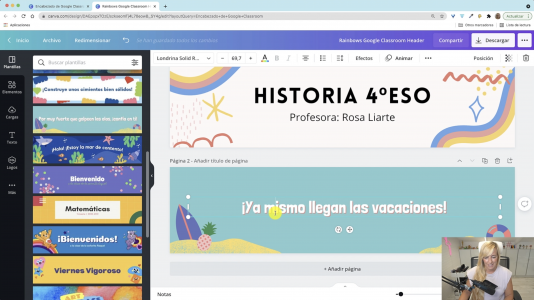
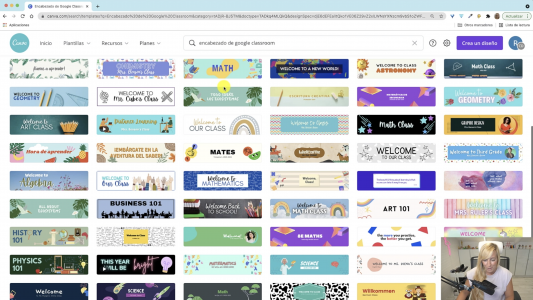

Buenas Rosa,
Gracias por la explicación. ¿Sabes si hay alguna forma de que no quede oscurecida?
Gracias, Maider
Hola Maider, como comento en el post por ahora no, no se puede hacer nada, ojalá lo cambien jejeje
Buenas Rosa! Soy estudiante y en clase estamos viendo las diferentes herramientas que se pueden utilizar, sobre todo en el aula. Esta en concreto me parece muy interesante para futuros usos de classroom. Muchas gracias por la información!!
Muchas gracias!! me alegro mucho!